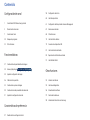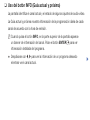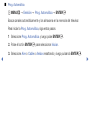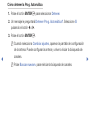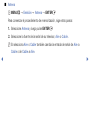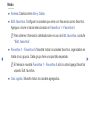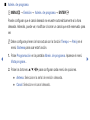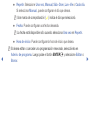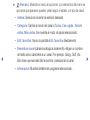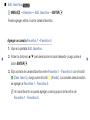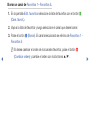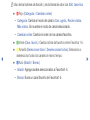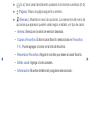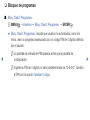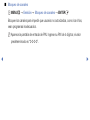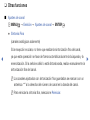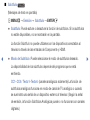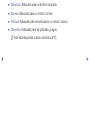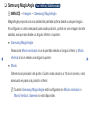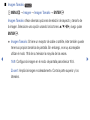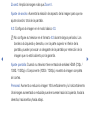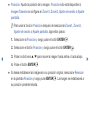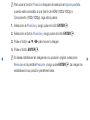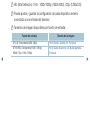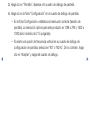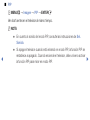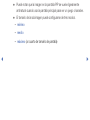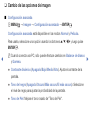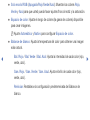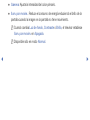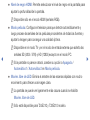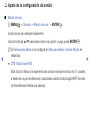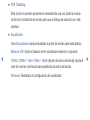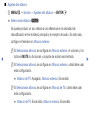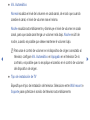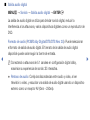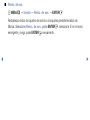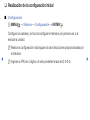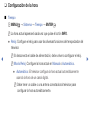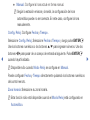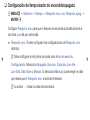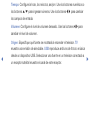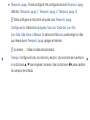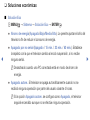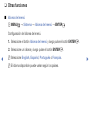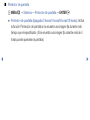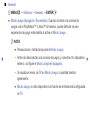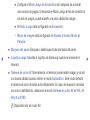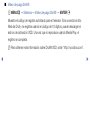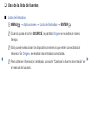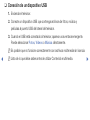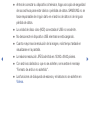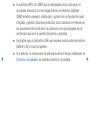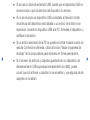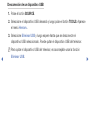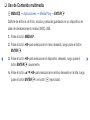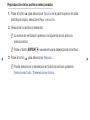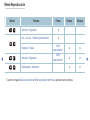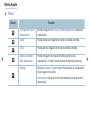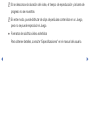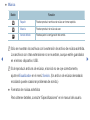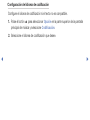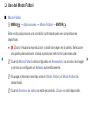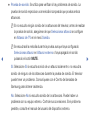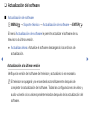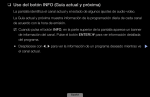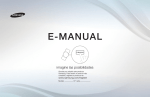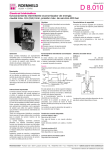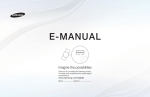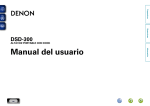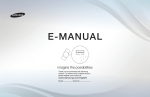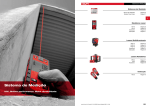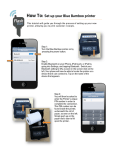Download Samsung T22E310LB Manual de Usuario
Transcript
E-MANUAL
Contenido
Configuración de canal
58
Configuración de la hora
60
Uso del temporizador
1
Uso del botón INFO (Guía actual y próxima)
61
Configuración del temporizador de encendido/apagado
2
Memorización de canales
67
Soluciones económicas
7
Uso del menú Canal
68
Otras funciones
20
Bloqueo de programas
74
Uso de la lista de fuentes
22
Otras funciones
75
Conexión de un dispositivo USB
81
Uso de Contenido multimedia
83
Reproducción de fotos/videos/música
91
Uso del Modo Fútbol
Funciones básicas
27
Cambio del modo preestablecido de la imagen
29
Samsung MagicAngle Para T19E310 y T22E310 modelo
30
Ajuste de configuración de imagen
36
Calibración de la pantalla
92
Visualizar el e-Manual
42
Cambio de las opciones de imagen
93
Uso del autodiagnóstico
50
Cambio de los modos preestablecidos de sonido
96
Actualización del software
51
Ajuste de la configuración de sonido
97
Cambio del modo de uso
98
Visualización de Contacto con Samsung
Características de preferencia
57
Realización de la configuración inicial
Otras funciones
❑❑ Uso del botón INFO (Guía actual y próxima)
La pantalla identifica el canal actual y el estado de algunos ajustes de audio-video.
La Guía actual y próxima muestra información de la programación diaria de cada
canal de acuerdo con la hora de emisión.
NNCuando pulsa el botón INFO, en la parte superior de la pantalla aparece
un banner de información del canal. Pulse el botón ENTERE para ver
información detallada del programa.
●● Desplácese con l, r para ver la información de un programa deseado
mientras ve el canal actual.
▶
❑❑ Memorización de canales
Su televisor memoriza los canales y agrega los canales memorizados a la Lista
de canales con la función Prog. Automática. Antes de que su televisor pueda
memorizar los canales, usted debe especificar la fuente de señal, ya sea Ambos,
Aire o Cable.
◀
▶
■■ Prog. Automática
OOMENUm → Emisión → Prog. Automática → ENTERE
Busca canales automáticamente y los almacena en la memoria del televisor.
Para iniciar la Prog. Automática, siga estos pasos:
1Seleccione Prog. Automática y luego pulse ENTERE.
2. Pulse el botón ENTERE para seleccionar Iniciar.
3.Seleccione Aire o Cable o Ambos resaltando y luego pulsando ENTERE.
◀
▶
4.Seleccione Explorar y luego pulse ENTERE. Se inicia la Prog. Automática.
NNUna vez guardados todos los canales disponibles, la Prog. Automática elimina
los canales encriptados. Cuando finaliza, vuelve a aparecer el menú Prog.
Automática. Este proceso puede llevar hasta 30 minutos.
NNLos números de programa asignados automáticamente pueden no
corresponderse con los números reales o deseados de los programas. Si un
canal está bloqueado, aparece la ventana de entrada de PIN.
◀
▶
Cómo detener la Prog. Automática
1. Pulse el botón ENTERE para seleccionar Detener.
2. Un mensaje le preguntará Detener Prog. Automática?. Seleccione Sí
pulsando el botón l o r.
3. Pulse el botón ENTERE.
◀
NNCuando selecciona Cambiar ajustes, aparece la pantalla de configuración
de la antena. Puede configurar la antena y volver a iniciar la búsqueda de
canales.
NNPulse Buscar nuevam. para reiniciar la búsqueda de canales.
▶
■■ Antena
OOMENUm → Emisión → Antena → ENTERE
Para comenzar el procedimiento de memorización, siga estos pasos:
1.Seleccione Antena y luego pulse ENTERE.
2. Seleccione la fuente de la señal de su televisor, Aire o Cable.
NNSi selecciona Aire o Cable también cambia la entrada de señal de Aire a
Cable o de Cable a Aire.
◀
▶
❑❑ Uso del menú Canal
■■ Lista de canales
OOMENUm → Emisión → Lista de canales → ENTERE
La Lista de canales contiene los canales que muestra su televisor (canales
agregados) cuando usted pulsa el botón del canal. Puede ver información del
canal, Can. agrds., Edit. favoritos, Favoritos 1 - Favoritos 5. Pulse el botón r
(Modo) para cambiar el modo del canal.
◀
NNCuando pulsa el botón CH LIST, la pantalla Lista de canales se muestra al
mismo tiempo.
▶
Modo
●● Antena: Cambia entre Aire y Cable.
●● Edit. favoritos: Configure los canales que mira con frecuencia como favoritos.
Agregue o borre el canal seleccionado en Favoritos 1 - Favoritos 5
NNPara obtener información detallada sobre el uso de Edit. favoritos, consulte
“Edit. favoritos”.
◀
●● Favoritos 1 - Favoritos 5: Muestra todos los canales favoritos, organizados en
hasta cinco grupos. Cada grupo tiene una pantalla separada.
NNEl televisor muestra Favoritos 1 - Favoritos 5 sólo si usted agregó favoritos
usando Edit. favoritos.
●● Can. agrds.: Muestra todos los canales agregados..
▶
■■ Guía
NNMENUm → Emisión → Guía → ENTERE
Las emisoras proporcionan la información de la EPG (Guía electrónica de
programas). Mediante la planificación de la programación proporcionada por las
emisoras, se puede especificar por adelantado los programas que desea ver
de modo que a la hora especificada el canal cambie automáticamente al canal
del programa especificado. Las entradas de los programas pueden aparecer en
blanco o desactualizadas según el estado del canal.
◀
●● a Rojo (Navegac. rápida): Visualización rápida de los programas de la lista
con los botones l/r.
●● b Verde (Categoría del canal): Seleccione el tipo de canal que desea mostrar.
●● { Amarillo (Admin. de prog.): Va a los programas reservados en Admin. de
prog..
▶
■■ Admin. de programa
OOMENUm → Emisión → Admin. de programa → ENTERE
Puede configurar que el canal deseado se muestre automáticamente a la hora
deseada. Además, puede ver, modificar o borrar un canal que esté reservado para
ver.
NNDebe configurar primero la hora actual con la función Tiempo → Reloj en el
menú Sistema para usar esta función.
◀
1.Pulse Programación en la pantalla Admin. de programa. Aparece el menú
Vista program..
2. Pulse los botones u/d/l/r para configurar cada menú de opciones.
●● Antena: Seleccione la señal de emisión deseada.
●● Canal: Seleccione el canal deseado.
▶
●● Repetir: Seleccione Una vez, Manual, Sáb~Dom, Lun~Vie o Cada día.
Si selecciona Manual, puede configurar el día que desea.
NNUna marca de comprobación (c) indica el día que seleccionó.
●● Fecha: Puede configurar una fecha deseada.
NNLa fecha está disponible sólo cuando selecciona Una vez en Repetir.
●● Hora de inicio: Puede configurar la hora de inicio que desea.
◀
NNSi desea editar o cancelar una programación reservada, selecciónela en
Admin. de programa. Luego pulse el botón ENTERE y seleccione Editar o
Borrar.
▶
■■ Editar canal
OOMENUm → Emisión → Editar canal → ENTERE
Puede agregar o borrar canales.
Borrar un canal de la lista de canales
1. Vaya a la pantalla Editar canal.
◀
2. Pulse los botones u/d para seleccionar el canal deseado y, luego, pulse el
botón ENTERE. La marca (c) indica el canal que usted seleccionó.
NNPuede seleccionar más de un canal.
NNPulse el botón ENTERE nuevamente para deseleccionar el canal.
3. Pulse el botón b (Borrar). El canal seleccionado se elimina de la lista de
canales.
▶
Agregar un canal a la lista de canales
1. En la pantalla Editar canal, pulse el botón TOOLS y luego seleccione
Categoría.
2.Seleccione Todos y pulse el botón Aceptar. Un canal borrado aparece en la
lista de canales Todos.
NNEl televisor mostrará todos los canales, incluidos los borrados de la lista de
canales, en Todos.
◀
NNUn canal que aparece en color gris indica que el canal fue borrado.
3. Seleccione un canal borrado y luego pulse el botón b (Agregar).
NNUso de los botones de función y los botones de color con Editar canal
●● b Verde (Borrar / Añadir)
–– Borrar: Borra un canal de la lista de canales.
–– Añadir: Agrega un canal borrado. Sólo aparece cuando se selecciona el
canal borrado en Todos.
▶
●● { Amarillo (Bloquear / Desbloq): Bloquee un canal de modo que no
pueda seleccionarse ni verse. / Desbloquee el canal que usted bloqueó.
–– Esta función sólo está disponible cuando la función Bloqueo de
canales está configurada en Encendido.
–– Aparece la pantalla de entrada de PIN. Ingrese su PIN de 4 dígitos, el
predeterminado es "0-0-0-0". Cambie el PIN usando la opción Cambiar
Código.
◀
●● } Azul (Seleccionar todo / Deseleccionar todos): Selecciona o
deselecciona todos los canales al mismo tiempo.
●● Ÿ (Ir a): Va al canal directamente pulsando los botones numéricos (0~9).
●● k (Página): Pasa a la página siguiente o anterior.
▶
●● T (Herram.): Muestra el menú de opciones. Los elementos del menú de
opciones que aparecen pueden variar según el estado y el tipo de canal.
–– Antena: Seleccione la señal de emisión deseada.
–– Categoría: Cambie el modo del canal a Todos, Can. agrds., Recién
vistos, Más vistos. Se muestra el modo de canal seleccionado.
–– Edit. favoritos: Vaya a la pantalla Edit. favoritos directamente.
◀
–– Renombrar canal (canales analógicos solamente): Asigne un nombre
de hasta cinco caracteres a un canal. Por ejemplo, Geog., Golf, etc.
Esto hace que sea más fácil encontrar y seleccionar el canal.
–– Información: Muestra detalles del programa seleccionado.
▶
■■ Edit. favoritos t
OOMENUm → Emisión → Edit. favoritos → ENTERE
Puede agregar, editar o borrar canales favoritos.
Agregar un canal a Favoritos 1 - Favoritos 5
1. Vaya a la pantalla Edit. favoritos.
◀
2. Pulse los botones u/d para seleccionar el canal deseado y luego pulse el
botón ENTERE.
3. Elija una lista de canales favoritos entre Favoritos 1 - Favoritos 5 con el botón
b (Cam. favori.) y luego pulse el botón { (Añadir). Los canales seleccionados
se agregan a Favoritos 1 - Favoritos 5.
NNUn canal favorito se puede agregar a varios grupos de favoritos de
Favoritos 1 - Favoritos 5.
▶
Borrar un canal de Favoritos 1 - Favoritos 5.
1. En la pantalla Edit. favoritos seleccione la lista de favoritos con el botón b
(Cam. favori.).
2. Vaya a la lista de favoritos y luego seleccione el canal que desee borrar.
3. Pulse el botón } (Borrar). El canal seleccionado se elimina de Favoritos 1 Favoritos 5
◀
NNSi desea cambiar el orden de los canales favoritos, pulse el botón a
(Cambiar orden) y cambie el orden con los botones u/d.
▶
NNUso de los botones de función y los botones de color con Edit. favoritos
●● a Rojo (Categoría / Cambiar orden)
–– Categoría: Cambia el modo del canal a Can. agrds., Recién vistos,
Más vistos. Se muestra el modo de canal seleccionado.
–– Cambiar orden: Cambia el orden de los canales favoritos.
●● b Verde (Cam. favori.): Cambia la lista de favoritos entre Favoritos 1-5.
◀
●● { Amarillo (Seleccionar todo / Deseleccionar todos): Selecciona o
deselecciona todos los canales al mismo tiempo.
●● } Azul (Añadir / Borrar)
–– Añadir: Agrega canales seleccionados a Favoritos1-5.
–– Borrar: Borra un canal favorito de Favoritos1-5.
▶
●● Ÿ (Ir a): Va al canal directamente pulsando los botones numéricos (0~9).
●● k (Página): Pasa a la página siguiente o anterior.
●● T (Herram.): Muestra el menú de opciones. Los elementos del menú de
opciones que aparecen pueden variar según el estado y el tipo de canal.
–– Antena: Seleccione la señal de emisión deseada.
–– Copiar a Favoritos: Edita el canal favorito seleccionado en Favoritos
1-5 . Puede agregar o borrar en la lista de favoritos.
◀
–– Renombrar Favoritos: Asigna el nombre que desee al canal favorito.
–– Editar canal: Agrega o borra canales.
–– Información: Muestra detalles del programa seleccionado.
▶
❑❑ Bloqueo de programas
■■ Bloq. Clasif. Programas.
OOMENUm → Emisión → Bloq. Clasif. Programas. → ENTERE
●● Bloq. Clasif. Programas.: Impida que usuarios no autorizados, como los
niños, vean un programa inadecuado con un código PIN de 4 dígitos definido
por el usuario.
◀
NNLa pantalla de entrada de PIN aparece antes que la pantalla de
configuración.
NNIngrese su PIN de 4 dígitos; el valor predeterminado es “0-0-0-0”. Cambie
el PIN con la opción Cambiar Código.
▶
■■ Bloqueo de canales
OOMENUm → Emisión → Bloqueo de canales → ENTERE
Bloquee los canales para impedir que usuarios no autorizados, como los niños,
vean programas inadecuados.
NNAparece la pantalla de entrada de PIN. Ingrese su PIN de 4 dígitos; el valor
predeterminado es “0-0-0-0”.
◀
▶
❑❑ Otras funciones
■■ Ajustes de canal
OOMENUm → Emisión → Ajustes de canal → ENTERE
●● Sintonia Fina
(canales analógicos solamente)
Si la recepción es clara, no tiene que realizar la sintonización fina del canal,
◀
ya que esta operación se hace de forma automática durante la búsqueda y la
memorización. Si la señal es débil o está distorsionada, realice manualmente la
sintonización fina del canal.
NNLos canales ajustados con sintonización fina guardados se marcan con un
asterisco “*” a la derecha del número de canal en la banda del canal.
NNPara reiniciar la sintonía fina, seleccione Reiniciar.
▶
●● Sistema Color
(canales analógicos solamente)
Normalmente, el televisor puede recibir imagen y sonido con buena calidad
cuando está en el modo Automático. Este modo detecta las fuentes de la
señal del color automáticamente. Si el color no es satisfactorio, seleccione
PAL-M, PAL-N o NTSC.
◀
▶
■■ Subtítulo t
(Mensajes de texto en pantalla)
OOMENUm → Emisión → Subtítulo → ENTERE
●● Subtítulo: Puede activar o desactivar la función de subtítulos. Si los subtítulos
no están disponibles, no se mostrarán en la pantalla.
La función Subtítulo no puede utilizarse con los dispositivos conectados al
televisor a través de las entradas de Componente y HDMI.
◀
●● Modo de Subtítulo: Puede seleccionar el modo de subtítulos deseado.
La disponibilidad de los subtítulos depende del programa que se está
emitiendo.
CC1~CC4 / Texto1~Texto4: (canales analógicos solamente) La función de
subtítulos analógicos funciona en modo de canal de TV analógico o cuando
se suministra una señal de un dispositivo externo al televisor. (Según la señal
de emisión, la función Subtítulos Analógicos puede o no funcionar con canales
digitales.)
▶
■■ Opciones de audio
OOMENUm → Emisión → Opciones de audio → ENTERE
●● Idioma de audio t
(canales digitales solamente)
Cambie el valor predeterminado por idiomas de audio.
NNLos idiomas disponibles pueden variar según la emisión.
◀
▶
●● Sonido Multi-Track t
(canales analógicos solamente)
Seleccione una opción usando los botones u/d y luego pulse ENTERE.
Mono: Elija esta opción para canales que se emiten en monoaural o si tiene
dificultades con la recepción de señales estéreo.
Estéreo: Elija esta opción para canales que emiten en estéreo.
◀
SAP: Elija esta opción para escuchar el programa de audio independiente, que
normalmente es una traducción de un idioma extranjero.
NNEn función del programa que se emite, puede escuchar en modo Mono,
Estéreo o SAP.
▶
❑❑ Cambio del modo preestablecido de la imagen
■■ Modo de Imagen t
OOMENUm → Imagen → Modo de Imagen → ENTERE
Los modos de imagen aplican ajustes preestablecidos a la imagen. Seleccione un
modo usando los botones u/d y luego pulse ENTERE.
NNCuando conecta una PC, sólo puede seleccionar Diversión y Normal.
◀
▶
●● Dinámico: Adecuado para un entorno iluminado.
●● Normal: Adecuado para un entorno normal.
●● Película: Adecuado para ver películas en un entorno oscuro.
●● Diversión: Adecuado para ver películas y juegos.
NNSólo está disponible cuando conecta una PC.
◀
▶
❑❑ Samsung MagicAngle
Para T19E310 y T22E310 modelo
OOMENUm → Imagen → Samsung MagicAngle
MagicAngle proporciona una calidad de pantalla óptima desde cualquier ángulo.
Al configurar un valor adecuado para cada posición, podrá ver una imagen de alta
calidad, aunque sea desde un ángulo inferior o superior.
●● Samsung MagicAngle
◀
Seleccione Modo reclinado si ve la pantalla desde un ángulo inferior y Modo
Vertical si la ve desde una ángulo superior.
●● Modo
Determina la precisión del ajuste. Cuanto más cercano a 10 es el número, más
adecuado es para una posición inferior.
NNCuando Samsung MagicAngle está configurado en Modo reclinado o
Modo Vertical, Gamma no está disponible.
▶
❑❑ Ajuste de configuración de imagen
■■ Luz de fondo / Contraste / Brillo / Definición / Color / Tinte (V/R)
OOMENUm → Imagen → Luz de fondo → ENTERE
Su televisor tiene diversas opciones para ajustar la calidad de la imagen.
Seleccione una opción usando los botones u/d/l/r y luego pulse ENTERE.
NNNOTA
◀
●● Cuando efectúa cambios en Luz de fondo, Contraste, Brillo,
Definición, Color o Tinte (V/R), la OSD se ajusta en consecuencia.
●● Cuando conecta una PC, sólo puede efectuar cambios en Luz de fondo,
Contraste, Brillo y Definición.
●● Puede ajustar y almacenar la configuración para cada dispositivo externo
conectado al televisor.
●● Bajar el brillo de la imagen reduce el consumo de energía.
▶
■■ Imagen Tamaño t
OOMENUm → Imagen → Imagen Tamaño → ENTERE
Imagen Tamaño ofrece diversas opciones de relación de aspecto y tamaño de
la imagen. Seleccione una opción usando los botones u/d/l/r y luego pulse
ENTERE.
◀
●● Imagen Tamaño: Si tiene un receptor de cable o satélite, éste también puede
tener sus propios tamaños de pantalla. Sin embargo, es muy aconsejable
utilizar el modo 16:9 de su televisor la mayoría de las veces.
16:9: Configura la imagen en el modo de pantalla panorámica 16:9.
Zoom1: Amplía la imagen moderadamente. Corta la parte superior y los
laterales.
▶
Zoom2: Amplía la imagen más que Zoom1.
Ajuste de ancho: Aumenta la relación de aspecto de la imagen para que se
ajuste al ancho total de la pantalla.
4:3: Configura la imagen en el modo básico 4:3.
◀
NNNo configure su televisor en el formato 4:3 durante largos períodos. Los
bordes a la izquierda y derecha, o en la parte superior e inferior de la
pantalla, pueden provocar un desgaste de la pantalla por retención de la
imagen que no está cubierto por la garantía.
Ajuste pantalla: Cuando su televisor tiene entrada de señales HDMI (720p /
1080i / 1080p) o Componente (1080i / 1080p), muestra la imagen completa
sin cortes.
Personal: Aumenta o reduce la imagen 16:9 verticalmente y/u horizontalmente.
Una imagen aumentada o reducida puede moverse hacia la izquierda, hacia la
derecha, hacia arriba yhacia abajo.
▶
●● Posición: Ajusta la posición de la imagen. Posición sólo está disponible si
Imagen Tamaño se configura en Zoom1, Zoom2, Ajuste de ancho o Ajuste
pantalla.
NNPara usar la función Posición después de seleccionar Zoom1, Zoom2,
Ajuste de ancho o Ajuste pantalla, siga estos pasos:
1. Seleccione la Posición y luego pulse el botón ENTERE.
2. Seleccione el botón Posición y luego pulse el botón ENTERE.
◀
3. Pulse los botones u/d para mover la imagen hacia arriba o hacia abajo.
4. Pulse el botón ENTERE.
●● Si desea restablecer las imágenes a su posición original, seleccione Reiniciar
en la pantalla Posición y luego pulse ENTERE. La imagen se restablecerá a
su posición predeterminada.
▶
NNPara usar la función Posición después de seleccionar Ajuste pantalla
cuando está conectado a una fuente de HDMI (1080i/1080p) o
Componente (1080i/1080p), siga estos pasos:
1. Seleccione la Posición y luego pulse el botón ENTERE.
2. Seleccione el botón Posición y luego pulse el botón ENTERE.
3. Pulse el botón u/d/l/r para mover la imagen.
4. Pulse el botón ENTERE.
◀
NNSi desea restablecer las imágenes a su posición original, seleccione
Reiniciar en la pantalla Posición y luego pulse ENTERE. La imagen se
restablecerá a su posición predeterminada.
▶
NNHD (Alta Definición): 16:9 - 1080i/1080p (1920x1080), 720p (1280x720)
NNPuede ajustar y guardar la configuración de cada dispositivo externo
conectado a una entrada del televisor.
NNTamaños de imagen disponibles por fuente de entrada:
Fuente de entrada
◀
Tamaño de la imagen
ATV, AV, Componente (480i, 480p)
16:9, Zoom1, Zoom2, 4:3, Personal
DTV(1080i), Componente (1080i, 1080p),
HDMI (720p, 1080i, 1080p)
16:9, Ajuste de ancho, 4:3, Ajuste pantalla,
Personal
▶
❑❑ Calibración de la pantalla
Uso de su producto como una pantalla de computadora (PC)
Ingresar la configuración de video
Para que su producto funcione correctamente como una pantalla de computadora,
debe ingresar la configuración de video adecuada.
◀
NNDependiendo de la versión de Windows y la placa de video, el procedimiento
en su PC probablemente difiera levemente del procedimiento presentado aquí.
NNNo obstante, en la mayoría de los casos se aplicará la misma información
básica. (Si no es así, comuníquese con el fabricante de su computadora o con
un Distribuidor de Samsung.)
1. Haga clic en “Panel de control” en el menú de inicio de Windows.
2. Haga clic en “Apariencia y temas” en la ventana “Panel de control”. Aparece un
cuadro de diálogo de pantalla.
▶
3. Haga clic en “Pantalla”. Aparece otro cuadro de diálogo de pantalla.
4. Haga clic en la ficha “Configuración” en el cuadro de diálogo de pantalla.
–– En la ficha Configuración, establezca la resolución correcta (tamaño de
pantalla). La resolución óptima para este producto es 1366 x 768 y 1920 x
1080 (sólo modelos de 21.5 pulgadas).
◀
–– Si existe una opción de frecuencia vertical en su cuadro de diálogo de
configuración de pantalla, seleccione “60” o “60 Hz”. De lo contrario, haga
clic en “Aceptar” y salga del cuadro de diálogo.
▶
■■ PIP
OOMENUm → Imagen → PIP → ENTERE
Ver dos fuentes en el televisor al mismo tiempo.
NNNOTA
●● En cuanto al sonido del modo PIP, consulte las instrucciones de Sel.
Sonido.
◀
●● Si apaga el televisor cuando está mirando en modo PIP, la función PIP se
restablece a apagado. Cuando enciende el televisor, debe volver a activar
la función PIP para mirar en modo PIP.
▶
●● Puede notar que la imagen en la pantalla PIP se vuelve ligeramente
antinatural cuando usa la pantalla principal para ver un juego o karaoke.
●● El tamaño de la subimagen puede configurarse de tres modos.
–– mínimo
–– medio
–– máximo (un cuarto de tamaño de pantalla)
◀
▶
●● Configuración de PIP
Imagen principal
Subimagen
TV, AV, Component, HDMI1, HDMI2/DVI
TV, AV, Componente, HDMI1, HDMI2/DVI
Imagen principal
Subimagen
◀
TV
AV
Componente
HDMI1
HDMI2/DVI
TV
X
X
O
O
O
AV
X
X
X
O
O
Componente
O
X
X
O
O
HDMI1
O
O
O
X
X
HDMI2/DVI
O
O
O
X
X
NNO: Disponible / X: No disponible
▶
●● PIP (Apagado / Encendido): Activa o desactiva la función PIP.
●● Origen: Seleccione la fuente que desee, como por ejemplo TV, HDMI1,
HDMI2/DVI, AV, Componente, etc.
●● Antena: Seleccione Aire o Cable como la fuente de entrada para la
pantalla de subimagen.
●● Canal: Seleccione el canal para la subpantalla.
●● Tamaño: Seleccione un tamaño para la subimagen.
◀
●● Posición: Seleccione una posición para la subimagen.
●● Sel. Sonido: Puede elegir entre escuchar el sonido desde la imagen
Principal o la imagen Secundario.
▶
❑❑ Cambio de las opciones de imagen
■■ Configuración avanzada
OOMENUm → Imagen → Configuración avanzada → ENTERE
Configuración avanzada está disponible en los modos Normal y Película.
Para usarla, seleccione una opción usando los botones u/d/l/r y luego pulse
ENTERE.
◀
NNCuando conecta una PC, sólo puede efectuar cambios en Balance de blanco
y Gamma.
●● Contraste dinámico (Apagado/Bajo/Medio/Alto): Ajusta el contraste de la
pantalla.
●● Tono del negro (Apagado/Oscuro/Más oscuro/El más oscuro): Seleccione
el nivel de negro para ajustar la profundidad de la pantalla.
●● Tono de Piel: Mejora el tono rosado de "Tono de Piel".
▶
●● Solo modo RGB (Apagado/Rojo/Verde/Azul): Muestra los colores Rojo,
Verde y Azul para que usted pueda hacer ajustes finos al matiz y la saturación.
●● Espacio de color: Ajusta el rango de colores (la gama de colores) disponible
para crear imágenes.
NNAjuste Automático y Nativo para configurar Espacio de color.
●● Balance de blanco: Ajusta la temperatura del color para obtener una imagen
más natural.
◀
Bal. Rojo / Bal. Verde / Bal. Azul: Ajusta la intensidad de cada color (rojo,
verde, azul).
Gan. Rojo / Gan. Verde / Gan. Azul: Ajusta el brillo de cada color (rojo,
verde, azul).
Reiniciar: Restablece la configuración predeterminada del Balance de
blanco.
▶
●● Gamma: Ajusta la intensidad del color primario.
●● Ilum. por movim.: Reduce el consumo de energía reduciendo el brillo de la
pantalla cuando la imagen en la pantalla no tiene movimiento.
NNCuando cambia Luz de fondo, Contraste o Brillo, el televisor establece
Ilum. por movim. en Apagado.
NNDisponible sólo en modo Normal.
◀
▶
■■ Opciones de imagen
OOMENUm → Imagen → Opciones de imagen → ENTERE
Seleccione una opción usando los botones u/d/l/r y luego pulse ENTERE.
NNCuando conecta una PC, sólo puede efectuar cambios en Tono de Color.
●● Tono de Color (Frío/Estándar/Tibio1/Tibio2)
NNTibio1 o Tibio2 se desactivarán cuando el modo de imagen es Dinámico.
◀
NNSe puede ajustar y guardar configuraciones para cada dispositivo externo
conectado a una entrada del televisor.
▶
●● Vista Digital Clara (Apagado/Bajo/Medio/Alto/Automático/Visualiz.
automática): Si la señal de emisión que recibe el televisor es débil, puede
activar la función Vista Digital Clara para reducir la estática y las imágenes
superpuestas que pueden aparecer en la pantalla.
NNCuando la señal es débil, pruebe cada opción hasta que el televisor muestre
la mejor imagen. Visualiz. automática: Al cambiar los canales analógicos,
muestra la intensidad de señal.
NNSólo disponible para los canales analógicos.
◀
NNCuando se pulsa el botón INFO, aparece la barra de intensidad de señal.
NNCuando la barra es verde, se está recibiendo la mejor señal posible.
●● Filtro de ruido MPEG (Apagado/Bajo/Medio/Alto/Automático): Reduce el
ruido MPEG para proporcionar una mejor calidad de imagen.
▶
●● Nivel de negro HDMI: Permite seleccionar el nivel de negro en la pantalla para
ajustar la profundidad de la pantalla.
NNDisponible sólo en el modo HDMI (señales RGB).
●● Modo película: Configura el televisor para que detecte automáticamente y
luego procese las señales de las películas procedentes de todas las fuentes y
ajustar la imagen para conseguir una calidad óptima.
◀
NNDisponible en el modo TV y en el modo de entrada externa que admita las
señales SD (480i / 576i) y HD (1080i) excepto en el modo PC.
NNSi la pantalla no parece natural, cambie su opción a Apagado /
Automático1 / Automático2 en Modo película.
●● Movim. libre de LED: Elimina el arrastre de las escenas rápidas con mucho
movimiento para ofrecer una imagen clara.
NNLa pantalla se puede ver ligeramente más oscura cuando se habilita
Movim. libre de LED.
NNSólo está disponible para T24E310 y T28E310 modelo.
▶
■■ Imag. desact.
OOMENUm → Imagen → Imag. desact. → ENTERE
La pantalla se apaga, pero el sonido sigue encendido. Pulse cualquier botón
(excepto encendido y volumen) del control remoto para volver a encender la
pantalla.
◀
▶
■■ Restablezca imagen
OOMENUm → Imagen → Restablezca imagen → ENTERE
Restablece su modo de imagen actual a la configuración predeterminada.
◀
▶
❑❑ Cambio de los modos preestablecidos de sonido
■■ Sonido Modo
OOMENUm → Sonido → Sonido Modo → ENTERE
NNSi Seleccionar altavoz se configura en Altavoz externo, Sonido Modo se
desactiva.
Use los botones u/d para seleccionar una opción y luego pulse ENTERE.
◀
●● Normal: Selecciona el modo de sonido normal.
●● Música: Realza la música por encima de las voces.
●● Película: Ofrece el mejor sonido para películas.
●● Voz clara: Realza las voces por encima de otros sonidos.
●● Amplificar: Aumenta la intensidad de los sonidos de alta frecuencia para
permitir una mejor audición a las personas con problemas auditivos.
▶
❑❑ Ajuste de la configuración de sonido
■■ Efecto de son.
OOMENUm → Sonido → Efecto de son. → ENTERE
(modo de sonido estándar solamente)
Use los botones u/d para seleccionar una opción y luego pulse ENTERE.
◀
NNSi Seleccionar altavoz se configura en Altavoz externo, Sonido Modo se
desactiva.
●● DTS TruSurround HD
Esta función ofrece una experiencia de sonido envolvente virtual de 5.1 canales
a través de un par de altavoces o auriculares usando la tecnología HRTF (función
de transferencia relativa a la cabeza).
▶
●● DTS TruDialog
Esta función le permite aumentar la intensidad de una voz sobre la música
de fondo o los efectos de sonido para que el diálogo se escuche con más
claridad.
●● Ecualizador
Use el Ecualizador para personalizar el ajuste de sonido para cada altavoz.
Balance L/R: Ajusta el balance entre los altavoces derecho e izquierdo.
◀
100Hz / 300Hz / 1kHz / 3kHz / 10kHz (Ajuste de ancho de banda): Ajusta el
nivel de volumen de frecuencias específicas de ancho de banda.
Reiniciar: Restablece la configuración del ecualizador.
▶
■■ Ajustes del altavoz
OOMENUm → Sonido → Ajustes del altavoz → ENTERE
●● Seleccionar altavoz t
Se puede producir un eco debido a una diferencia en la velocidad de
decodificación entre el altavoz principal y el receptor de audio. En este caso,
configure el televisor en Altavoz externo.
◀
NNSi Seleccionar altavoz se configura en Altavoz externo, el volumen y los
botones MUTE no funcionan y el ajuste de sonido sera limitado.
NNSi Seleccionar altavoz se configura en Altavoz externo, usted debe usar
esta configuración.
●● Altavoz de TV: Apagado, Altavoz externo: Encendido
NNSi Seleccionar altavoz se configura en Altavoz de TV, usted debe usar
esta configuración.
●● Altavoz de TV: Encendido, Altavoz externo: Encendido
▶
●● Vol. Automático
Normal ecualiza el nivel del volumen en cada canal, de modo que cuando
cambie el canal, el nivel de volumen sea el mismo.
Noche ecualiza automáticamente y disminuye el nivel de volumen en cada
canal, para que cada canal tenga un volumen más bajo. Noche es útil de
noche, cuando es posible que desee mantener el volumen bajo.
◀
NNPara usar el control de volumen en el dispositivo de origen conectado al
televisor, configure Vol. Automático en Apagado en el televisor. De lo
contrario, es posible que no se aplique el cambio en el control de volumen
del dispositivo de origen.
●● Tipo de instalación de TV
Especifique el tipo de instalación del televisor. Seleccione entre Wall mount e
Soporte para optimizar el sonido del televisor automáticamente.
▶
■■ Salida audio digital
MENUm → Sonido → Salida audio digital → ENTERE
La salida de audio digital se utiliza para brindar sonido digital, reducir la
interferencia a los altavoces y varios dispositivos digitales como un reproductor de
DVD.
◀
Formato de audio (PCM/Dolby Digital/DTS/DTS Neo 2:5): Puede seleccionar
el formato de salida de audio digital. El formato de la salida de audio digital
disponible puede variar según la fuente de entrada.
NNConectando a altavoces de 5.1 canales en configuración digital dolby,
maximice su experiencia de sonido 3D interactiva.
●● Retraso de audio: Corrija las discordancias entre audio y video, al ver
televisión o video, y escuchar una salida de audio digital usando un dispositivo
externo como un receptor AV (0ms ~ 250ms).
▶
■■ Reinic. de son.
OOMENUm → Sonido → Reinic. de son. → ENTERE
Restablezca todos los ajustes de sonido a los ajustes predeterminados de
fábrica. Seleccione Reinic. de son., pulse ENTERE, seleccione Sí en el menú
emergente y luego pulse ENTERE nuevamente.
◀
▶
❑❑ Realización de la configuración inicial
■■ Configuración
OOMENUm → Sistema → Configuración → ENTERE
Configure los canales y la hora al configurar el televisor por primera vez o al
reiniciar la unidad.
◀
NNRealice la configuración inicial siguiendo las instrucciones proporcionadas por
el televisor.
NNIngrese su PIN de 4 dígitos; el valor predeterminado es 0-0-0-0.
▶
❑❑ Configuración de la hora
■■ Tiempo
OOMENUm → Sistema → Tiempo → ENTERE
NNLa hora actual aparecerá cada vez que pulse el botón INFO.
●● Reloj: Configure el reloj para usar las diversas funciones del temporizador del
televisor.
◀
NNSi desconecta el cable de alimentación, debe volver a configurar el reloj.
NNModo Reloj: Configure la hora actual en Manual o Automático.
●● Automático: El televisor configura la hora actual automáticamente
usando la hora de un canal digital.
NNDebe tener un cable o una antena conectados al televisor para
configurar la hora automáticamente.
▶
●● Manual: Configure la hora actual en forma manual.
NNSegún la estación emisora y la señal, la configuración de hora
automática puede no ser correcta. En este caso, configure la hora
manualmente.
Config. Reloj: Configure Fecha y Tiempo.
◀
Seleccione Config. Reloj. Seleccione Fecha o Tiempo y luego pulse ENTERE.
Use los botones numéricos o los botones u/d para ingresar números. Use los
botones l/r para pasar de un campo de entrada al siguiente. Pulse ENTERE
cuando haya finalizado.
NNDisponible sólo cuando Modo Reloj se configura en Manual.
Puede configurar Fecha y Tiempo directamente pulsando los botones numéricos
del control remoto.
Zona horaria: Seleccione su zona horaria.
NNEsta función sólo está disponible cuando el Modo Reloj está configurado en
Automático.
▶
❑❑ Uso del temporizador
OOMENUm → Sistema → Tiempo → Temporizador → ENTERE
●● Temporizador t: Apaga automáticamente el televisor después de un
intervalo de tiempo predeterminado. (30, 60, 90, 120, 150 y 180 minutos).
NNUse los botones u/d para seleccionar un intervalo de tiempo y luego
pulse ENTERE. Para cancelar el Temporizador, seleccione Apagado.
◀
▶
❑❑ Configuración del temporizador de encendido/apagado
OOMENUm → Sistema → Tiempo → Temporiz. enc. <o> Temporiz. apag. →
ENTERE
Configure Temporiz. enc. para que el televisor se encienda automáticamente a
una hora y un día que usted elija.
●● Temporiz. enc.: Puede configurar tres configuraciones de Temporiz. enc.
distintas.
◀
NNDebe configurar el reloj antes de poder usar Aviso de servicio.
Configuración: Seleccione Apagado, Una vez, Cada día, Lun~Vie,
Lun~Sáb, Sáb~Dom o Manual. Si selecciona Manual, puede elegir los días
que desea que el Temporiz. enc. encienda el televisor.
NNLa marca c indica los días seleccionados.
▶
Tiempo: Configure la hora, los minutos, am/pm. Use los botones numéricos o
los botones u/d para ingresar números. Use los botones l/r para cambiar
los campos de entrada.
Volumen: Configure el nivel de volumen deseado. Use los botones l/r para
cambiar el nivel de volumen.
◀
Origen: Especifique qué fuente se mostrará al encender el televisor. TV
muestra una emisión de aire/cable. USB reproduce archivos de fotos o música
desde un dispositivo USB. Seleccionar una fuente en un televisor conectado a
un receptor satelital muestra el canal de este receptor.
▶
NNLa opción USB puede seleccionarse si un dispositivo USB está conectado
al televisor.
NNPara seleccionar una fuente que no sea TV o USB, debe llevar a cabo lo
siguiente:
●● Conecte el receptor de cable o satelital al puerto AV.
●● Sintonice el receptor al canal que desee mirar.
●● Encienda el receptor.
◀
NNSi seleccionó una fuente que no sea TV o USB. Desaparecen las opciones
de Antena y Canal.
▶
Antena (cuando el Origen se configura en TV): Seleccione Aire o Cable.
Canal (cuando el Origen se configura en TV): Seleccione el canal deseado.
Música / Foto (cuando el Origen se configura en USB): Seleccione una
carpeta en el dispositivo USB que contenga los archivos de música o fotos que
desea reproducir cuando el televisor se apaga automáticamente.
◀
▶
NNSi no hay ningún archivo de música en el dispositivo USB o usted no
selecciona una carpeta que contenga un archivo de música, la función
Temporizador no funciona correctamente.
NNSi hay sólo un archivo de foto en el USB, la presentación no se reproducirá.
NNNo se puede seleccionar una carpeta con un nombre que sea demasiado
extenso.
◀
NNCada dispositivo USB que utilice tiene asignada su propia carpeta. Al usar
más de un dispositivo USB del mismo tipo, asegúrese de que las carpetas
asignadas a cada dispositivo USB tengan nombres distintos.
NNSe recomienda utilizar un dispositivo de memoria USB y un lector de
múltiples tarjetas al usar el Temporiz. enc..
NNLa función Temporiz. enc. puede no funcionar con dispositivos USB con
batería incorporada, reproductores MP3 o PMP de algunos fabricantes
porque le puede llevar mucho tiempo al televisor reconocer estos
dispositivos.
▶
●● Temporiz. apag.: Puede configurar tres configuraciones de Temporiz. apag.
distintas. (Temporiz. apag. 1, Temporiz. apag. 2, Temporiz. apag. 3)
NNDebe configurar el reloj antes de poder usar Temporiz. apag..
Configuración: Seleccione Apagado, Una vez, Cada día, Lun~Vie,
Lun~Sáb, Sáb~Dom o Manual. Si selecciona Manual, puede elegir los días
que desea que el Temporiz. apag. apague el televisor.
NNLa marca c indica los días seleccionados.
◀
Tiempo: Configure la hora, los minutos y am/pm. Use los botones numéricos
o los botones u/d para ingresar números. Use los botones l/r para cambiar
los campos de entrada.
▶
❑❑ Soluciones económicas
■■ Solución Eco
OOMENUm → Sistema → Solución Eco → ENTERE
●● Ahorro de energía (Apagado/Bajo/Medio/Alto): Le permite ajustar el brillo del
televisor a fin de reducir el consumo de energía.
◀
●● Apagado por no señal (Apagado / 15 min. / 30 min. / 60 min.): Establece
la rapidez con la que el televisor cambia al modo suspensión, si no recibe
ninguna señal.
NNDesactivado cuando una PC conectada está en modo de ahorro de
energía.
●● Apagado autom.: El televisor se apaga automáticamente cuando no se
recibido ninguna operación por parte del usuario durante 4 horas.
NNSi la opción Apagado autom. se configura como Apagado, el televisor
seguirá encendido aunque no se efectúe ninguna operación.
▶
❑❑ Otras funciones
■■ Idioma del menú
OOMENUm → Sistema → Idioma del menú → ENTERE
Configuración del idioma del menú.
1. Seleccione el botón Idioma del menú y luego pulse el botón ENTERE.
2. Seleccione un idioma y luego pulse el botón ENTERE.
◀
NNSeleccione English, Español, Português o Français.
NNEl idioma disponible puede variar según los países.
▶
■■ Protector de pantalla
OOMENUm → Sistema → Protector de pantalla → ENTERE
●● Protector de pantalla (Apagado/2 horas/4 horas/8 horas/10 horas): Activa
la función Protección de pantalla si se muestra una imagen fija durante más
tiempo que el especificado. (Si se muestra una imagen fija durante más de 4
horas puede quemarse la pantalla.)
◀
▶
■■ Cambiar Código
OOMENUm → Sistema → Cambiar Código → ENTERE
Aparecerá la pantalla Cambiar Código. Elija 4 dígitos cualquiera para su código
PIN e ingréselo en Ingresar Nuevo Código. Vuelva a ingresar los mismos 4 dígitos
en Confirmar Nuevo Código. Cuando aparezca la pantalla de Confirmación,
pulse el botón Cerrar. El televisor ha memorizado su nuevo código.
◀
NNCuando acceda a la función Cambiar Código por primera vez, aparecerá la
pantalla de entrada de PIN. Ingrese un PIN de 4 dígitos que vaya a recordar.
NNEl número de PIN predeterminado de un televisor nuevo es “0-0-0-0”.
NNSi olvida su código PIN, pulse los botones del control remoto con la siguiente
secuencia en modo Suspensión, que restablece el código a “0-0-0-0” : MUTE
→ 8 → 2 → 4 → POWER (encendido)
▶
■■ General
OOMENUm → Sistema → General → ENTERE
●● Modo Juego (Apagado / Encendido): Cuando conecta una consola de
juegos como PlayStation™ o Xbox™ al televisor, puede disfrutar de una
experiencia de juego más realista si activa el Modo Juego.
NNNOTA
●● Precauciones y limitaciones para el Modo Juego:
◀
–– Antes de desconectar una consola de juegos y conectar otro dispositivo
externo, configure el Modo Juego en Apagado.
–– Si visualiza el menú de TV en Modo Juego, la pantalla tiembla
ligeramente.
●● Modo Juego no está disponible si la fuente de entrada está configurada
en TV.
▶
●● Configure el Modo Juego en Encendido sólo después de conectar
una consola de juegos. Si enciende el Modo Juego antes de conectar la
consola de juegos, puede advertir una peor calidad de imagen.
●● Si Modo Juego está configurado en Encendido:
–– Modo de Imagen está configurado en Normal y Sonido Modo en
Película.
●● Bloqueo del panel: Bloquea o desbloquea todas las teclas del panel.
◀
●● Logotipo carga: Muestra el logotipo de Samsung cuando se enciende el
televisor.
●● Sistema de color AV: Normalmente, el televisor puede recibir imagen y sonido
con buena calidad cuando está en el modo Automático. Este modo detecta
el sistema de color de señal automáticamente. En caso de recepción de señal
con color insatisfactorio, seleccione el modo Sistema de color AV en PAL-M,
PAL-N o NTSC.
NNDisponible sólo en modo AV.
▶
■■ Video de pago DivX®
OOMENUm → Sistema → Video de pago DivX® → ENTERE
Muestra el código de registro autorizado para el televisor. Si se conecta al sitio
Web de DivX y se registra usando el código de 10 dígitos, puede descargar el
archivo de activación VOD. Una vez que lo reproduce usando Media Play, el
registro se completa.
NNPara obtener más información sobre DivX® VOD, visite “http://vod.divx.com”.
◀
▶
❑❑ Uso de la lista de fuentes
■■ Lista de Entradas
OOMENUm → Aplicaciones → Lista de Entradas → ENTERE
NNCuando pulsa el botón SOURCE, la pantalla Origen se muestra al mismo
tiempo.
◀
NNSólo puede seleccionar los dispositivos externos que estén conectados al
televisor. En Origen, se resaltan las entradas conectadas.
NNPara obtener información detallada, consulte “Cambiar la fuente de entrada” en
el manual del usuario.
▶
❑❑ Conexión de un dispositivo USB
1. Encienda el televisor.
2. Conecte un dispositivo USB que contenga archivos de fotos, música y
películas al puerto USB del lateral del televisor.
3. Cuando el USB está conectado al televisor, aparece una ventana emergente.
Puede seleccionar Fotos, Videos o Música directamente.
NNEs posible que no funcione correctamente con archivos multimedia sin licencia.
◀
NNLista de lo que debe saber antes de utilizar Contenido multimedia.
▶
●● No se admite MTP (Protocolo de Transferencia de Medios).
●● El sistema de archivos admite NTFS (sólo lectura), FAT16 y FAT32.
●● Ciertos tipos de cámaras y dispositivos de audio digitales USB pueden
no ser compatibles con este televisor.
●● Contenido multimedia sólo admite el formato jpeg secuencial.
◀
●● Contenido multimedia sólo admite dispositivos USB de clase de
almacenamiento masivo (MSC). MSC es un dispositivo de clase de
almacenamiento masivo sólo de transporte de gran capacidad. Algunos
ejemplos de MSC incluyen las unidades de almacenamiento en miniatura
y las lectoras de tarjetas flash (no se admiten los HUB USB). Los
dispositivos deben conectarse directamente al puerto USB del televisor.
▶
●● Antes de conectar su dispositivo al televisor, haga una copia de seguridad
de sus archivos para evitar daños o pérdidas de datos. SAMSUNG no se
hace responsable de ningún daño en el archivo de datos ni de ninguna
pérdida de datos.
●● La unidad de disco duro (HDD) conectada al USB no se admite.
●● No desconecte el dispositivo USB mientras se está cargando.
●● Cuanto mayor sea la resolución de la imagen, más tiempo tardará en
visualizarse en la pantalla.
◀
●● La máxima resolución JPEG admitida es 15360 x 8640 píxeles.
●● Con archivos dañados o que no se admiten, se muestra el mensaje
"Formato de archivo no admitido".
●● Las funciones de búsqueda de escena y miniaturas no se admiten en
Videos.
▶
●● Los archivos MP3 con DRM que se descargaron de un sitio pago no
se pueden reproducir. La tecnología Gestión de Derechos Digitales
(DRM) admite la creación, distribución y gestión de contenidos de modo
integrado y general, incluida la protección de los derechos e intereses de
los proveedores de contenidos, la prevención de copias ilegales de los
contenidos, así como la gestión de cobros y acuerdos.
●● Es posible que un dispositivo USB que requiera mucha potencia (más de
500mA o 5V) no sea compatible.
◀
●● Si el televisor no recibe señal de entrada durante el tiempo establecido en
Protector de pantalla, se iniciará el protector de pantalla.
▶
●● Si se usa un cable de extensión USB, puede que el dispositivo USB no
se reconozca o que los archivos del dispositivo no se lean.
●● Si no se reconoce un dispositivo USB conectado al televisor, la lista
de archivos del dispositivo está dañada o un archivo de la lista no se
reproduce, conecte el dispositivo USB a la PC, formatee el dispositivo y
verifique la conexión.
◀
●● Si un archivo eliminado de la PC se puede encontrar todavía cuando se
ejecuta Contenido multimedia, utilice la función “Vaciar la papelera de
reciclaje” de la computadora para eliminarlo en forma permanente.
●● Si el número de archivos y carpetas guardados en un dispositivo de
almacenamiento USB supera aproximadamente los 4000, puede
ocurrir que los archivos y carpetas no se muestren y que algunas de las
carpetas no se abran.
▶
Desconexión de un dispositivo USB
1. Pulse el botón SOURCE.
2. Seleccione el dispositivo USB deseado y luego pulse el botón TOOLS. Aparece
el menú Herram..
3.Seleccione Eliminar USB y luego espere hasta que se desconecte el
dispositivo USB seleccionado. Puede quitar el dispositivo USB del televisor.
◀
NNPara quitar el dispositivo USB del televisor, es aconsejable usar la función
Eliminar USB.
▶
❑❑ Uso de Contenido multimedia
OOMENUm → Aplicaciones → Media Play → ENTERE
Disfrute de archivos de fotos, música y películas guardados en un dispositivo de
clase de almacenamiento masivo (MSC) USB.
1. Pulse el botón MEDIA.P.
2. Pulse el botón l/r para seleccionar el menú deseado, luego pulse el botón
ENTERE.
◀
3. Pulse el botón l/r para seleccionar el dispositivo deseado, luego pulse el
botón ENTERE nuevamente.
4. Pulse el botón u/d/l/r para seleccionar el archivo deseado en la lista, luego
pulse el botón ENTERE o el botón ∆ (reproducir).
▶
Reproducción de los archivos seleccionados
1. Pulse el botón u para seleccionar Opción en la parte superior de cada
pantalla principal y seleccione Repr. selección.
2. Seleccione los archivos deseados.
NNLa marca de verificación aparece a la izquierda de los archivos
seleccionados.
NNPulse el botón ENTERE nuevamente para deseleccionar el archivo.
◀
3 Pulse el botón u para seleccionar Reprod..
NNPuede seleccionar o deseleccionar todos los archivos pulsando
Seleccionar todo / Deseleccionar todos.
▶
❑❑ Reproducción de fotos/videos/música
Durante la reproducción de un archivo, pulse el botón u/d/l/r para seleccionar
el menú deseado.
NNSi no se muestra el menú de opciones, pulse los botones TOOLS o ENTERE.
NNTambién puede usar los botones ∂/∑/∫/π/µ del control remoto durante la
reproducción.
◀
NNSi pulsa el botón INFO durante la reproducción, puede ver la información
relacionada.
▶
Menú Reproducción
Botón
/
/
◀
Función
Fotos
Anterior / Siguiente
●
Inic. vis. aut. / Detener presentacion
●
Videos
Música
Reprod. / Pausa
Mini
reproductor*
●
●
/
Anterior / Siguiente
Mini
reproductor*
●
●
/
Retroceder / Adelantar
●
●
* Cuando configura Música de fondo en Mini reproductor en Fotos, aparecen estos botones.
▶
Menú Ajuste
●● Fotos
Botón
◀
Función
configuracion de la
presentacion
Puede configurar Veloc.vis.aut y Efecto diapositivas durante la
presentación.
Zoom
Puede ampliar las imágenes en modo de pantalla completa.
Girar
Puede girar las imágenes en modo de pantalla completa.
Música de fondo /
Mini reproductor
Puede configurar una música de fondo cuando ve una
presentación. / Puede controlar menús de reproducción simple.
Config.
Modo de Imagen / Sonido Modo: Puede ajustar la configuración
de la imagen o del sonido.
Información: Puede ver información detallada acerca del archivo
reproducido.
▶
NNDurante la presentación, se mostrarán todos los archivos de la lista de archivos
en orden.
NNCuando pulsa el botón ∂ (reproducir) (o u → Opción → Presentacion) en la
lista de archivos, la presentación comienza de inmediato.
NNDurante la presentación, puede ajustar la velocidad de la misma usando el
botón π (REW) o µ (FF).
●● Formatos de foto admitidos
◀
Para obtener detalles, consulte “Especificaciones” en el manual del usuario.
▶
●● Videos
Botón
Función
Buscar títulos: Puede ir a otro archivo directamente.
Buscar
Barra de bús. de tiempo: Puede buscar el video usando los
botones l y r con un intervalo de un minuto o ingresando el
número directamente.
N posible que no se admita según la fuente de entrada.
NEs
Modo de
repetición
◀
Imagen Tamaño
Puede reproducir archivos de película en forma repetida.
Puede ajustar el tamaño de la imagen de acuerdo con sus
preferencias.
Config de subtítulos: Puede reproducir los videos con subtítulos.
Esta función sólo se activa si los subtítulos tienen el mismo nombre
de archivo que el video.
Config.
Modo de Imagen / Sonido Modo: Puede ajustar la configuración
de la imagen o del sonido.
Idioma de audio: Puede cambiar el idioma del audio si el video
cuenta con más de un idioma.
Información: Puede ver información detallada acerca del archivo
reproducido.
▶
NNSi se desconoce la duración del video, el tiempo de reproducción y la barra de
progreso no se muestran.
NNEn este modo, puede disfrutar de clips de películas contenidos en un Juego,
pero no se puede reproducir el Juego.
●● Formatos de subtítulo/video admitidos
Para obtener detalles, consulte “Especificaciones” en el manual del usuario.
◀
▶
●● Música
Botón
◀
Función
Repetir
Puede reproducir archivos de música en forma repetida.
Mezcla
Puede reproducir la música al azar.
Sonido Modo
Puede ajustar la configuración del sonido.
NNSólo se muestran los archivos con la extensión de archivo de música admitida.
Los archivos con otras extensiones no se muestran, aunque estén guardados
en el mismo dispositivo USB.
NNSi al reproducir archivos de música, el sonido no se oye correctamente,
ajuste el Ecualizador en el menú Sonido. (Un archivo de música demasiado
modulado puede ocasionar problemas de sonido.)
●● Formatos de música admitidos
Para obtener detalles, consulte “Especificaciones” en el manual del usuario.
▶
Configuración del idioma de codificación
Configure el idioma de codificación si el texto no es compatible.
1. Pulse el botón u para seleccionar Opción en la parte superior de la pantalla
principal de música y seleccione Codificación.
2. Seleccione el idioma de codificación que desee.
◀
▶
❑❑ Uso del Modo Fútbol
■■ Modo Fútbol
OOMENUm → Aplicaciones → Modo Fútbol → ENTERE
Este modo proporciona una condición optimizada para ver competiciones
deportivas.
◀
●● a (Zoom): Pausar la reproducción y dividir la imagen en 9 partes. Seleccione
una parte para acercarla. Vuelva a presionar este botón para reanudar.
NNCuando Modo Fútbol está configurado en Encendido, los modos de imagen
y sonido se configuran en Estadio automáticamente.
NNSi apaga el televisor mientras mira en Modo Fútbol, el Modo Fútbol se
desactivará.
NNCuando Servicio de datos se está ejecutando, Zoom no está disponible.
▶
❑❑ Visualizar el e-Manual
■■ e-Manual
OOMENUm → Soporte técnico → e-Manual → ENTERE
Puede leer la introducción y las instrucciones sobre las funciones del televisor.
NNPara obtener información detallada sobre la pantalla e-Manual, consulte la
sección "Cómo ver el e-Manual" en el Manual del Usuario.
◀
▶
❑❑ Uso del autodiagnóstico
■■ Autodiagnóstico
OOMENUm → Soporte técnico → Autodiagnóstico → ENTERE
●● Prueba de imagen: Se utiliza para verificar si hay problemas de imagen. La
prueba de imagen muestra una imagen en alta definición que usted puede
examinar para ver si tiene defectos o fallas.
◀
Sí: Seleccione Sí si la imagen de prueba no aparece o si hay ruido o distorsión
en la imagen de prueba. El televisor puede tener un problema. Comuníquese
con el Centro de llamadas de Samsung para obtener asistencia.
No: Seleccione No si la imagen de prueba se visualiza correctamente. Puede
haber un problema con su equipo externo. Controle sus conexiones. Si el
problema persiste, consulte el manual del usuario del dispositivo externo.
▶
●● Prueba de sonido: Se utiliza para verificar si hay problemas de sonido. La
prueba de sonido reproduce una melodía incorporada que prueba ambos
altavoces.
NNSi no escucha ningún sonido de los altavoces del televisor, antes de realizar
la prueba de sonido, asegúrese de que Seleccionar altavoz se configure
en Altavoz de TV en el menú Sonido.
◀
NNSe escuchará la melodía durante la prueba aunque haya configurado
Seleccionar altavoz en Altavoz externo o haya apagado el sonido
pulsando el botón MUTE.
Sí: Seleccione Sí si escucha sonido de un altavoz solamente o no escucha
sonido de ninguno de los altavoces durante la prueba de sonido. El televisor
puede tener un problema. Comuníquese con el Centro de llamadas de
Samsung para obtener asistencia.
No: Seleccione No si escucha sonido de los altavoces. Puede haber un
problema con su equipo externo. Controle sus conexiones. Si el problema
persiste, consulte el manual del usuario del dispositivo externo.
▶
●● Información de señal: (canales digitales solamente) La calidad de recepción
de los canales HD por aire es perfecta o los canales no están disponibles. La
Información de señal muestra la intensidad de señal del canal HD para que
usted pueda ajustar su antena para aumentar la intensidad de señal y recibir
canales HD.
●● Reiniciar: Restablece toda la configuración a los valores predeterminados de
fábrica.
◀
NNLa pantalla de entrada de PIN aparece antes que la pantalla de
configuración.
NNIngrese su PIN de 4 dígitos. Cambie el PIN usando la opción Cambiar
Código.
▶
❑❑ Actualización del software
■■ Actualización de software
OOMENUm → Soporte técnico → Actualización de software → ENTERE
El menú Actualización de software le permite actualizar el software de su
televisor a la última versión.
◀
●● Actualizar ahora: Actualice el software descargando los archivos de
actualización.
Actualización a la última versión
Verifique la versión del software del televisor y actualícelo si es necesario.
NNEl televisor se apagará y se encenderá automáticamente después de
completar la actualización del software. Todas las configuraciones de video y
audio volverán a los valores predeterminados después de la actualización del
software.
▶
❑❑ Cambio del modo de uso
■■ Modo de uso
OOMENUm → Soporte técnico → Modo de uso → ENTERE
Seleccione el Modo de uso adecuado a su entorno. Le recomendamos que
seleccione Uso domiciliario.
●● Uso domiciliario: Uso domiciliario es la configuración predeterminada.
◀
●● Demo comercio: Demo comercio se usa únicamente en comercios
minoristas. Si selecciona Demo comercio, algunas funciones no estarán
activas y la configuración de la imagen se restablecerá cada 5 minutos.
▶
❑❑ Visualización de Contacto con Samsung
■■ Contacto con Samsung
OOMENUm → Soporte técnico → Contacto con Samsung → ENTERE
Consulte esta información si el televisor no funciona adecuadamente o si desea
actualizar el software. Encontrará información sobre nuestros centros de llamadas
y sobre el procedimiento para descargar productos y software.
◀